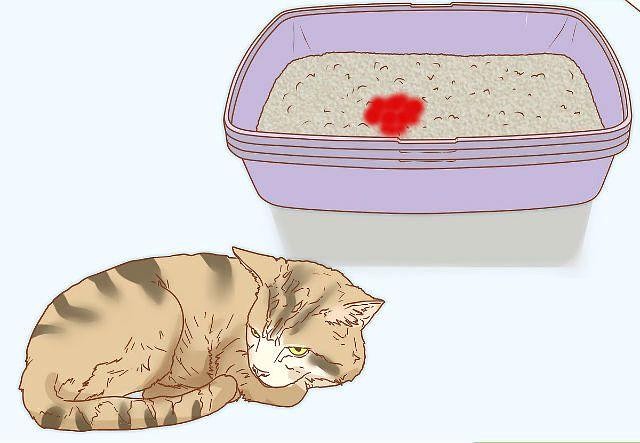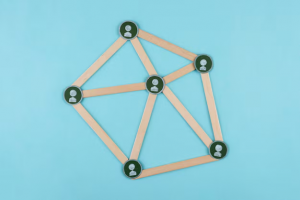Почему компьютер не распознает наушники — частые ошибки и методы их устранения
Все мы сталкивались с ситуацией, когда компьютер не распознает подключенные наушники. Как правило, это может быть вызвано несколькими причинами и требовать некоторых действий с нашей стороны, чтобы полностью наслаждаться звуком без использования динамиков.
Во-первых, одной из причин может быть проблема с подключением наушников к компьютеру. Проверьте, правильно ли вы вставили штекер в соответствующее гнездо. Также стоит убедиться, что кабель наушников не поврежден. Если все в порядке, попробуйте подключить наушники к другому устройству, чтобы исключить возможность их поломки.
Во-вторых, проблема может быть вызвана неправильными настройками звука на компьютере. Проверьте, не отключен ли звуковой выход для наушников в настройках операционной системы. Также убедитесь, что громкость звука не установлена на минимальное значение или выключена. Иногда компьютер может автоматически переключиться на другой аудиовыход, например, на встроенные динамики, поэтому стоит проверить настройки и сделать активным аудиовыход, используемый наушниками.
Иногда компьютер может не распознавать наушники из-за устаревших или неподходящих драйверов звука. Проверьте, установлены ли на вашем компьютере последние версии драйверов и обновите их при необходимости. Если вы не уверены, какие драйверы вам нужны, обратитесь к инструкции по эксплуатации компьютера или наушников, либо посетите веб-сайт производителя для скачивания актуальных драйверов.
Проблемы с распознаванием наушников компьютером
Возможные причины такой проблемы могут быть различными. Одной из самых распространенных причин является неисправность самого устройства или его кабеля. В этом случае, рекомендуется проверить наушники на работоспособность, подключив их к другому устройству или использовать другой кабель для подключения. Также, следует проверить наличие кабеля, если его конец не соответствует необходимой вилке компьютера.
Другой возможной причиной может быть нарушение работы драйверов аудиоустройства компьютера. В этом случае, рекомендуется провести обновление драйверов, либо переустановить их с официального сайта производителя компьютера или звуковой карты. Также, поможет проверка драйверов в меню «Управление устройствами» в операционной системе. Если устройство наушников отображается со знаком восклицания, это может говорить о неисправности драйверов.
В некоторых случаях, проблемы с распознаванием наушников могут быть связаны с неправильным функционированием звуковой карты. В этом случае, рекомендуется провести проверку аппаратной части компьютера, возможно, потребуется замена звуковой карты.
В целом, проблемы с распознаванием наушников компьютером могут возникнуть по различным причинам. Однако, чаще всего возможно решить такие проблемы с помощью проверки устройств и проведения необходимых настроек или обновлений. В случае, если проблема не решается, рекомендуется обратиться к специалисту для дальнейшего диагностирования и ремонта.
Неисправности аудио-порта
Одной из основных причин этой проблемы может быть неисправность аудио-порта. Порт может быть поврежден физически, например, из-за падения компьютера или неправильного подключения наушников. В таком случае, решением может быть замена аудио-порта, что требует профессионального вмешательства.
Другой причиной может быть неправильная конфигурация аудио-порта в операционной системе. В этом случае, необходимо проверить настройки звука и убедиться, что аудио-порт выбран как основное аудиоустройство.
Также, проблема может быть вызвана устаревшими или неподходящими драйверами аудио-порта. Драйверы — это программное обеспечение, которое позволяет операционной системе взаимодействовать с аудио-портом. В таком случае, следует обновить или переустановить драйверы для аудио-порта.
Неисправности аудио-порта могут привести к тому, что компьютер не распознает наушники. Используйте данные советы, чтобы устранить проблему и наслаждаться качественным звуком через свои наушники.
Очистка аудио-порта от пыли и мусора
Не всегда проблема с распознаванием наушников компьютером вызвана неисправностью аппаратного обеспечения. У часто используемых аудио-портов возможно скопление пыли и мусора, что может привести к плохому контакту и, как следствие, к нераспознаванию наушников системой.
Для решения этой проблемы достаточно провести очистку аудио-порта от пыли и мусора. Для начала, выключите компьютер и удалите любые подключенные наушники. Затем, возьмите аудио-джек палочку или другое подходящее устройство для очистки и аккуратно пройдитесь по внутренней части аудио-порта. Особое внимание уделите зонам, где видны признаки скопления пыли или мусора.
Если заметны пыль или мусор, аккуратно удалите их с помощью палочки или сжатого воздуха. Важно обратить внимание на то, чтобы не повредить контакты внутри порта. После удаления пыли и мусора, протрите аудио-порт сухой и чистой тканью.
После завершения процесса очистки, повторно подключите наушники и включите компьютер. Проверьте, распознает ли компьютер наушники после проведенной очистки. В большинстве случаев, очистка аудио-порта позволяет устранить проблему нераспознавания наушников и восстановить нормальную работу.
Если проблема продолжает возникать после очистки аудио-порта, возможно, неисправность связана с другой проблемой, которую следует рассмотреть. В этом случае, обратитесь к специалисту или производителю компьютера для получения дополнительной помощи и рекомендаций.
Замена аудио-порта
Чтобы проверить, является ли неисправность аудио-порта причиной проблемы, можно попробовать подключить наушники или динамики к другому аудио-порту, если такой имеется. Если на другом порту звук работает исправно, то это говорит о том, что проблема действительно может быть связана с неисправностью текущего аудио-порта.
В таком случае возможны два варианта действий. Если компьютер является настольным, то можно попробовать заменить аудио-порт. Для этого потребуется некоторые навыки по работе с электроникой и многоэтажный порт, который можно приобрести в специализированном интернет-магазине или у производителя компьютера. Замена аудио-порта может потребовать разборки системного блока, поэтому, если вы не уверены в своих навыках, лучше обратиться к специалисту.
Если же компьютер является ноутбуком, то задача замены аудио-порта становится более сложной. В большинстве случаев замена аудио-порта на ноутбуке требует разборки всей системы, что может быть очень сложным и требовательным процессом. В такой ситуации лучше обратиться к специалисту для решения проблемы.
Важно помнить, что замена аудио-порта может быть необходима только при подтверждении того, что именно неисправность порта вызывает проблему с распознаванием наушников. Если после замены порта проблема не решается, то источник проблемы может быть в другом месте, например, в драйверах звуковой карты или программном обеспечении.
Обновление драйверов аудио-порта
Для обновления драйверов аудио-порта необходимо следовать следующим шагам:
- Определите модель компьютера или звуковой карты: Узнать модель можно, заглянув в документацию к компьютеру или на сайт производителя. Для запуска установочного мастера драйверов аудио-порта вам может понадобиться установочный CD, поставляемый вместе с компьютером или звуковой картой.
- Скачайте последнюю версию драйверов: Перейдите на веб-сайт производителя вашего компьютера или звуковой карты и найдите раздел поддержки или загрузок. Найдите там соответствующую модели драйверы аудио-порта и скачайте их на ваш компьютер.
- Произведите установку драйверов: После скачивания файлов драйверов запустите установочный мастер, следуя инструкциям на экране. Обычно установка происходит автоматически. При необходимости выполните перезагрузку компьютера.
После обновления драйверов аудио-порта возможно решение проблемы с нераспознаванием наушников. Если проблема остается, то стоит обращаться за помощью к профессионалам, чтобы выяснить, может быть, причина кроется в других аспектах компьютера или наушников.
Необходимость в дополнительных настройках
Иногда компьютер может не распознавать наушники по умолчанию, требуя дополнительных настроек для их работы.
-
Убедитесь, что наушники подключены правильно. Проверьте, что они правильно вставлены в аудио разъем компьютера или используйте подходящий адаптер.
-
Обновите драйверы звука. Зайдите в меню «Управление устройствами», найдите раздел «Звук, видео и игры» и обновите драйверы звуковой карты.
-
Проверьте наушники на другом устройстве. Если они работают на другом компьютере или мобильном устройстве, проблема может быть связана с вашим компьютером.
-
Перезагрузите компьютер. Иногда проблемы с распознаванием наушников могут быть вызваны временными сбоями программного обеспечения компьютера.
Если проблема с распознаванием наушников не решается после всех этих шагов, возможно, потребуется обратиться за помощью к специалисту или проверить наушники на работоспособность.
Проверка настроек звука в операционной системе
Если компьютер не распознает наушники, первым шагом в решении проблемы нужно проверить настройки звука в операционной системе.
Для этого откройте панель управления звуком, которую можно найти в разделе «Настройки» или «Панель управления» в системном меню.
Настройки звука могут быть разные в зависимости от операционной системы, однако основные опции включают:
- Громкость: убедитесь, что громкость установлена на достаточном уровне и не заблокирована. Если громкость на минимуме или заблокирована, то компьютер не распознает подключенные наушники.
- Драйверы звука: проверьте, что установлены и актуальны драйверы звука. Если драйверы устарели или отсутствуют, компьютер может не распознавать наушники.
После проверки и настройки всех параметров звука, перезагрузите компьютер и подключите наушники заново. Если проблема не решена, возможно, имеется аппаратная неисправность или проблема с самими наушниками.
Установка и настройка драйверов для наушников
Перед началом установки драйверов для наушников, рекомендуется убедиться, что на компьютере установлена последняя версия операционной системы и все доступные обновления. Это поможет избежать возможных конфликтов и обеспечит правильную работу драйверов.
В большинстве случаев, драйверы для наушников поставляются вместе с компьютером или наушниками. Они могут быть уже установлены на компьютере или быть на отдельном диске/флеш-накопителе. Если вы получили диск с драйверами, вставьте его в компьютер и следуйте инструкциям по установке.
В случае, если драйверы не были поставлены с наушниками или были утеряны, можно попытаться найти их на сайте производителя наушников. Перейдите на официальный сайт компании и найдите раздел поддержки или загрузок. Введите модель наушников и загрузите драйверы, предназначенные для вашей операционной системы.
После загрузки драйверов, запустите установочный файл и следуйте инструкциям на экране. Обычно, процесс установки состоит из нескольких шагов, включая принятие соглашения о лицензии и указание места установки драйверов. По завершении, перезагрузите компьютер, чтобы изменения вступили в силу.
После установки драйверов, необходимо выполнить настройку для правильного распознавания наушников компьютером. Для этого, щелкните правой кнопкой мыши по значку громкости в системном лотке (обычно расположеном в нижнем правом углу экрана) и выберите «Настройки звука» или аналогичный пункт меню.
В открывшемся окне, перейдите на вкладку «Воспроизведение» и найдите свои наушники в списке устройств. Если они не отображаются, убедитесь, что они подключены к компьютеру и включены.
Правой кнопкой мыши щелкните на них и выберите «Активировать» или «Сделать основными». Это позволит компьютеру использовать наушники по умолчанию для воспроизведения звука. Если наушники все еще не распознаются, попробуйте выбрать другой вариант в списке устройств, а затем вернуться к наушникам.
Если после всех этих шагов компьютер все еще не распознает наушники, рекомендуется проверить их на другом компьютере или использовать другие наушники для проверки на текущем компьютере. Это поможет определить, является ли проблема в наушниках или в компьютере.
Установка и настройка драйверов для наушников — важный шаг для обеспечения корректной работы аудиоустройств. Следуйте указанным выше рекомендациям, чтобы решить проблемы с распознаванием наушников компьютером и наслаждаться качественным звучанием.
Вопрос-ответ:
Какие могут быть причины того, что компьютер не распознает подключенные наушники?
Причиной может быть неисправность порта наушников, отсутствие или устаревший драйвер, неправильные настройки звука, проблемы с аппаратным обеспечением компьютера.
Что делать, если компьютер не видит наушники?
В таком случае, стоит проверить соединение наушников с компьютером, убедиться, что они подключены правильно и полностью вставлены в порт. Также следует проверить настройки звука и обновить драйверы наушников.
Может ли быть так, что наушники совместимы с компьютером, но не работают из-за проблем с настройками?
Да, возможно. Если наушники совместимы с компьютером, но не работают, то стоит проверить настройки звука. Возможно, компьютер неправильно выбран в качестве аудиовыхода или уровень громкости на минимуме.
Что делать, если после подключения наушников на компьютере не появляется никакого звука?
В таком случае, можно попробовать следующие действия: 1) Проверить уровень громкости на компьютере и на наушниках, убедиться, что они не выключены или установлены на минимум. 2) Проверить настройки звука на компьютере, возможно, компьютер неправильно выбран в качестве аудиовыхода. 3) Проверить работу наушников на другом устройстве, чтобы исключить возможность их неисправности.
Возможно ли самостоятельно решить проблему с распознаванием наушников компьютером?
Да, в большинстве случаев проблему можно решить самостоятельно. Сначала стоит проверить соединение наушников с компьютером, убедиться, что они правильно подключены. Затем следует убедиться, что наушники не выключены или находятся на минимуме уровня громкости. Если проблема не исчезает, можно попробовать обновить драйверы наушников и проверить настройки звука на компьютере. Если все это не помогает, стоит обратиться к специалисту для диагностики и ремонта оборудования.
Почему компьютер не распознает наушники?
Есть несколько возможных причин, по которым компьютер может не распознавать наушники. Это может быть связано с неисправностью наушников, неправильной установкой драйверов, повреждением аудио разъема или проблемами с аудио настройками компьютера.